- Nesantaikos raudonas taškas yra šiek tiek paplitęs, ir šiame vadove parodysime, kaip jo atsikratyti.
- Pasirinkus tam tikrą kanalą ir koreguojant serverio nustatymus, galite pašalinti raudoną tašką.
- Taip pat galite išspręsti šią problemą paprasčiausiai pakeisdami nesantaikos būseną į kažką kitą.
- Kai „Discord“ raudonas taškas neišnyks, galite jį visiškai išjungti koreguodami tam tikrus pranešimų nustatymus.

Ši programinė įranga ištaisys įprastas kompiuterio klaidas, apsaugos jus nuo failų praradimo, kenkėjiškų programų, aparatinės įrangos gedimų ir optimizuos jūsų kompiuterį, kad jis būtų maksimaliai efektyvus. Išspręskite kompiuterio problemas ir pašalinkite virusus dabar atlikdami 3 paprastus veiksmus:
- Atsisiųskite „Restoro“ kompiuterio taisymo įrankį pateikiamas kartu su patentuotomis technologijomis (galima įsigyti patentą čia).
- Spustelėkite Paleiskite nuskaitymą rasti „Windows“ problemų, kurios gali sukelti kompiuterio problemų.
- Spustelėkite Taisyti viską išspręsti problemas, turinčias įtakos jūsų kompiuterio saugumui ir našumui
- „Restoro“ atsisiuntė 0 skaitytojų šį mėnesį.
Nesantaika yra susirašinėjimo programa galite atsisiųsti arba naudoti naršyklėse. Nesvarbu, ar naudojate naršyklę, ar žiniatinklio versiją, nesantaikoje galite pastebėti raudoną tašką.
Kai kuriems vartotojams gali kilti klausimas, ką reiškia tie raudoni taškeliai ir kaip jų atsikratyti.
Ką reiškia raudonas taškas nesantaikoje?
Nesantaikoje yra dviejų tipų raudoni taškai. Vienas raudonas taškas pasirodo, kai vartotojai turi neskaitytų pranešimų. Tame raudoname taške yra nedidelis baltas taškas ir pabrėžiama, kad yra neskaitytų pranešimų. Raudonas taškas nesantaikos piktogramoje paprastai pasirodo, kai turite neskaitytų pranešimų.
Antrasis raudono taško tipas su juoda linija gali būti rodomas „Discord“ darbalaukyje arba žiniatinklio programoje. Tas raudonas taškas yra vienas iš keturių būsenos rodiklių, kuriuos matysite savo vartotojo varde. Nesantaikos raudonas taškas su linija yra būsenos indikatorius, o tai reiškia, kad netrukdykite.
Kaip atsikratyti raudono taško ant nesantaikos?
1. Perjunkite neperskaityto pranešimo ženklelio nustatymą
- Norėdami išjungti neskaitytus pranešimo raudonus taškus, spustelėkite Vartotojo nustatymai mygtukas nesantaikoje, parodytas žemiau.
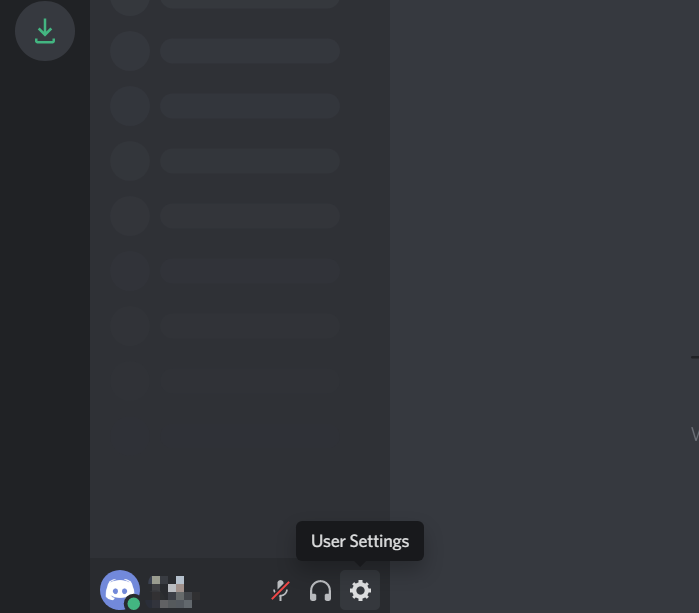
- Tada spustelėkite Pranešimai kairėje nesantaikos pusėje.
- Tada išjunkite Įgalinti neskaityto pranešimo ženklelį variantą.
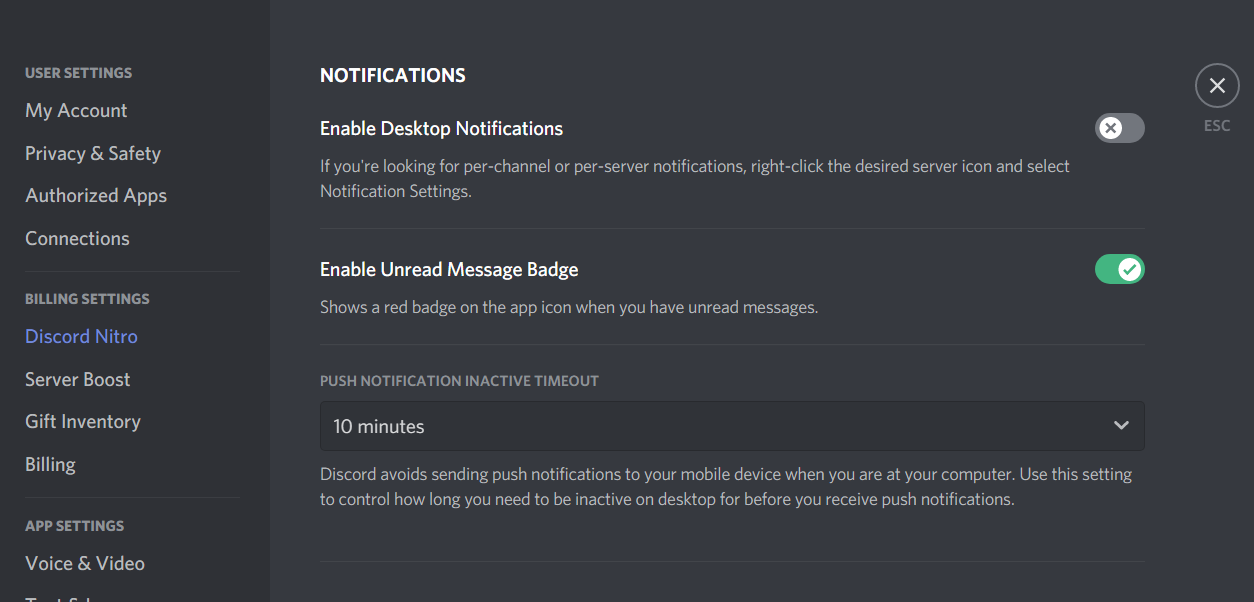
- Po to iš naujo paleiskite „Discord“ programą.
Tai greitas ir lengvas sprendimas, jei „Discord“ raudonas taškas neišnyks, todėl būtinai išbandykite.
2. Nutildyti kanalus
- Spustelėkite savo serverio kairėje nesantaikos pusėje.
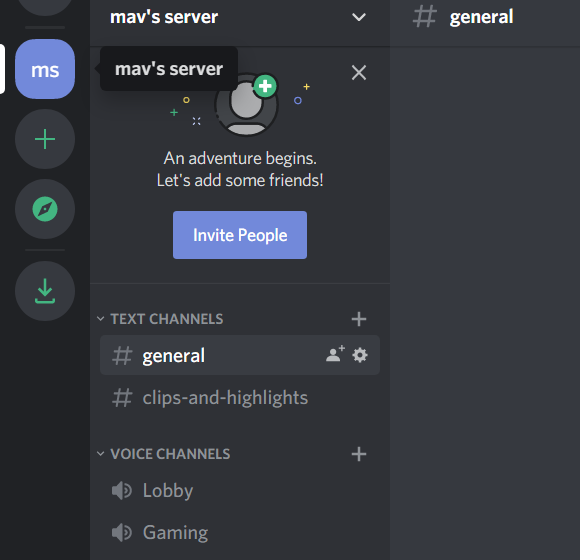
- Dešiniuoju pelės mygtuku spustelėkite kanalą, kad nutildytumėte, kad atidarytumėte kontekstinį meniu.
- Pasirinkite Nutildyti kanalą variantą.
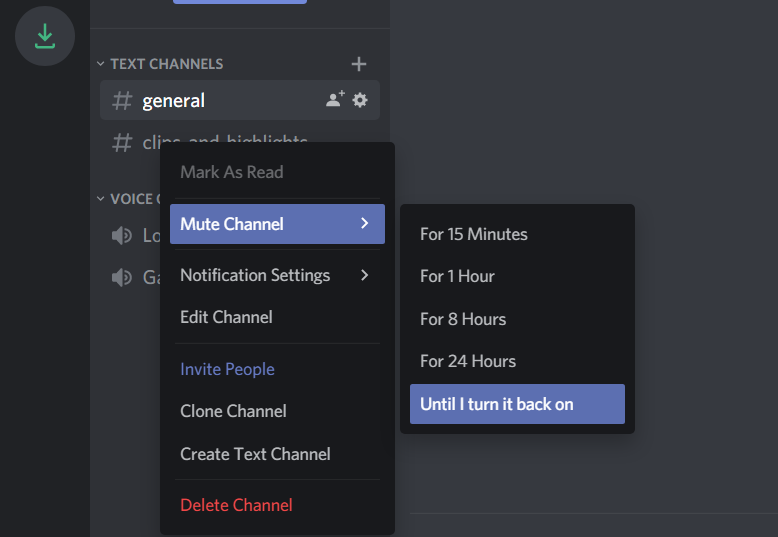
- Tada pasirinkite Kol nepasuksiu atgalant variantą.
Pastaba: Nutildžius kanalą bus išjungti neperskaityti to kanalo pranešimai. Vis tiek gausite raudonų taškų neskaitytų pranešimų kanalus, kurie nėra nutildyti.
Arba galite nutildyti visus kanalus, kad atsikratytumėte raudonos taško užduočių juostos piktogramos pranešimo.
3. Pasirinkite parinktį Pažymėti kaip perskaitytą
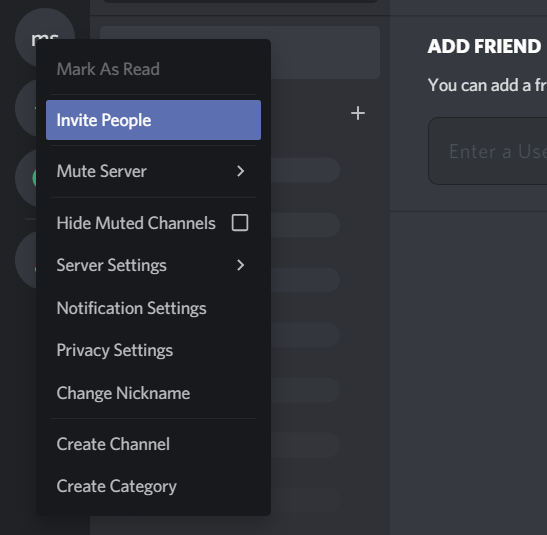
Pranešimus galite pažymėti kaip perskaitytus visi kanalai serveryje, kad pašalintumėte raudonojo taško neskaitytų pranešimų pranešimus.
Tai galite padaryti spustelėdami dešiniuoju pelės mygtuku a serverio mygtuką ir pasirinkdami Žymėti kaip skaitytas variantą. Daryk tai už visas savo nesantaikas serverio mygtukus, kad pažymėtumėte visus savo pranešimus kaip perskaitytus.
Atlikę tą raudoną tašką ant nesantaikos, piktograma išnyks. Atminkite, kad tai tik laikina, o raudonas taškas pasirodys gavus naujus pranešimus.
4. Pakeiskite internetinę būseną, kad pašalintumėte raudoną tašką su linija
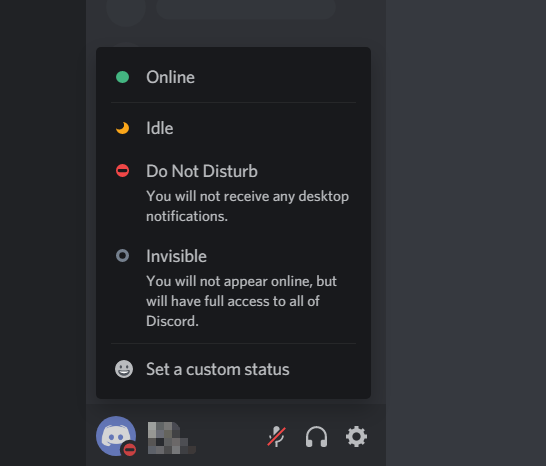
Norėdami atsikratyti internetinio būsenos raudono taško su linija, spustelėkite vartotojo avataro mygtuką, parodytą tiesiai žemiau.
Tai atvers meniu, iš kurio galėsite pasirinkti keturis alternatyvius būsenos nustatymus. Pasirinkite Būsena internete parinktis pakeisti nesantaiką raudonu tašku linija.
Taigi, gana nesudėtinga atsikratyti raudonų taškų nesantaikoje.
Galite pašalinti neskaitytus pranešimų raudonųjų taškų pranešimus naudodami tris alternatyvius metodus, tačiau yra tik vienas būdas atsikratyti internetinio būsenos raudono taško.
Pasirinkite bet kurį metodą, kurį norite pašalinti neskaitytų pranešimo raudonų taškų nesantaikoje.
 Vis dar kyla problemų?Ištaisykite juos naudodami šį įrankį:
Vis dar kyla problemų?Ištaisykite juos naudodami šį įrankį:
- Atsisiųskite šį kompiuterio taisymo įrankį įvertintas puikiai „TrustPilot.com“ (atsisiuntimas prasideda šiame puslapyje).
- Spustelėkite Paleiskite nuskaitymą rasti „Windows“ problemų, kurios gali sukelti kompiuterio problemų.
- Spustelėkite Taisyti viską išspręsti patentuotų technologijų problemas (Išskirtinė nuolaida mūsų skaitytojams).
„Restoro“ atsisiuntė 0 skaitytojų šį mėnesį.


